Hogyan mentheti automatikusan a Gmail-mellékleteket a Google Drive-ra
Ha van egy fontos fájlja a Gmailben(Gmail) , amelyet el szeretne menteni a Google Drive -ra, akkor ez a bejegyzés bemutatja, hogyan teheti ezt meg. Ennek az egyszerű oktatóanyagnak a segítségével elmentheti a mellékleteket a Gmailből a Google Drive -ra. (save attachments from Gmail to Google Drive)Tájékoztatásul: nem kell letöltenie semmilyen harmadik féltől származó szoftvert, bővítményt, és nem kell semmilyen szolgáltatást választania, mivel a Gmail lehetővé teszi a felhasználók számára, hogy ezt egy beépített opció segítségével tegyék meg.
A Gmail(Gmail) egy népszerű és megbízható e-mail szolgáltatás, amelyet bármilyen célra használhat. Bár a Gmail és a Google Drive integrálva van, a Gmail alapértelmezés szerint nem menti a képeket vagy más mellékleteket a Google Drive -ba. (Google Drive)Néha azonban előfordulhat, hogy meg kell őriznie egy fájlt a Google Drive -on , hogy felhasználhassa vagy megoszthassa valakivel.
Kérjük(Please) , vegye figyelembe, hogy bármilyen mellékletet elmenthet, beleértve a képet, a dokumentumot stb. Azonban előfordulhat, hogy nem látja azt a lehetőséget, amelyet itt meg fogunk mutatni. Ilyenkor a manuális módszert kell választania. Ez azt jelenti, hogy el kell mentenie a mellékletet, és manuálisan fel kell töltenie a Google Drive -ra. (Google Drive)Ezen kívül követheti ezt az útmutatót a munka elvégzéséhez.
A Gmail(Gmail) mellékleteinek automatikus mentése a Google Drive -ra(Google Drive)
A mellékletek Gmailből(Gmail) a Google Drive -ba mentéséhez kövesse az alábbi lépéseket:
- Nyisson meg egy e-mailt, amely mellékleteket tartalmaz.
- Kattintson(Click) a Mentés(Save) a meghajtóra(Drive) / Az összes mentése a (Save)meghajtóra(Drive) gombra.
- Válasszon egy útvonalat, ahová menteni szeretné.
A kezdéshez jelentkezzen be Gmail - fiókjába a számítógép webböngészőjével, és nyissa meg a mellékleteket tartalmazó e-mailt.
Ha az e-mail egyetlen mellékletet tartalmaz, akkor alapértelmezés szerint nem talál semmilyen lehetőséget. Vigye az egeret a melléklet fölé, hogy megjelenjen a Mentés a meghajtóra(Save to Drive ) gomb.
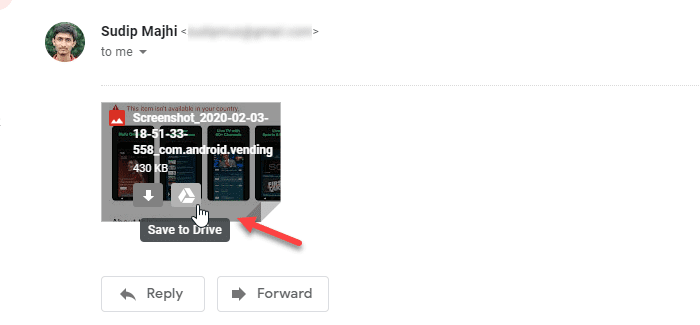
Ez a mellékleteket a gyökérkönyvtárba menti. Ha egy adott mappába szeretné áthelyezni, kattintson a Rendezés(Organize ) gombra, és válassza ki azt az elérési utat, ahová a fájlt menteni szeretné.
Ha e-mailje több mellékletet is tartalmaz, és mindet a Google Drive -ra szeretné menteni , akkor nincs szükség a fent említett módszer használatára.
Ehelyett az összes mentése a meghajtóra(Save all to Drive ) gombra kattintva automatikusan megteheti.

A szokásos módon áthelyezheti a fájlokat egy másik mappába, miután elmentette őket a Google Drive - tárhelyére.
Ez az! Remélem segít.
Related posts
A Google Drive-videók nem játszhatók le, vagy nem jelennek meg üres képernyő
Fájlok mentése a LibreOffice-ból közvetlenül a Google Drive-ra
Cyberduck: Ingyenes FTP, SFTP, WebDAV, Google Drive kliens Windowshoz
A Google Drive folyamatosan összeomlik Windows PC-n
Helyezze át a megosztott mappát egy másik meghajtóra a Google Drive engedélyeivel
Hogyan lehet letiltani valakit a Google Drive-on
Készítsen gyors digitális fénymásolatot a Google Drive-val és telefonjával
Az ismétlődő fájlok eltávolítása a Google Drive-ból
Hozzon létre egy közvetlen linket a Google Táblázatok PDF-linkjéhez a Google Drive-on keresztül
Hogyan lehet átvinni a Google Drive-ot egy másik Google-fiókba?
Fájlok automatikus biztonsági mentése a Google Drive-ra vagy a OneDrive-ra az adatvesztés megelőzése érdekében
A Google Drive hozzáadása a File Explorerhez -
Gmail vagy Google névjegyek importálása az Outlookba
A Google Drive és a Google Fotók szinkronizálása
Az Ubuntu szinkronizálása a Google Drive-val
A Gmail biztonsági mentése a merevlemezre Windows 11/10 rendszeren
Nem lehet fájlokat feltölteni a Google Drive-ra Windows PC-n
A Google Drive folyamatosan megszakad, vagy elakad a csatlakozási kísérlet közben
A Google Drive nem működik Chromebookon? 11 módszer a javításra
Hogyan optimalizálhatja Google Drive-tárhelyét
